Перемещение и копирование листов
1. Откройте книгу, в которую нужно переместить или скопировать листы.
2. Переключитесь в книгу, содержащую копируемые или перемещаемые листы, и выделите в ней нужные листы.
3. В меню Правка выберите команду Переместить/скопировать.
4. Выберите соответствующую книгу в поле Переместить выбранные листы в книгу.
5. Чтобы переместить или скопировать выбранные листы в новую книгу, выберите пункт Новая книга.
6. В поле Перед листом выберите лист, перед которым нужно вставить перемещаемые или копируемые листы.
7. 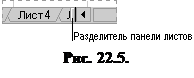 Чтобы только скопировать, а не переместить листы, установите флажок Создавать копию.
Чтобы только скопировать, а не переместить листы, установите флажок Создавать копию.
Перемещать выбранные листы в пределах текущей книги можно путем перетягивания их с помощью мыши вдоль ряда ярлычков листов. Чтобы копировать листы, нажмите и удерживайте клавишу Ctrl, переместите листы в нужное положение, затем отпустите кнопку мыши и после этого клавишу Ctrl.
Таблица 22.1
| Чтобы выделить | Сделайте следующее |
| Отдельный лист | Укажите ярлычок листа. |
| Два или более смежных листа | Щелкните ярлычок первого листа, затем, удерживая клавишу Shift, щелкните ярлычок последнего листа. |
| Два или более несмежных листа | Щелкните ярлычок первого листа, затем, удерживая клавишу Ctrl, щелкните ярлычки остальных листов. |
| Все листы книги | Установите указатель на произвольный ярлычок листа и нажмите правую кнопку мыши. Затем выберите команду Выбрать все листы в контекстном меню. |
Переименование листа
1. Выберите двойным нажатием кнопки мыши нужный ярлычок листа.
2. Введите новое имя поверх старого.
Удаление листов из книги
1. Выберите листы, которые нужно удалить.
2. Выберите команду Удалить лист в меню Правка.
Изменение количества листов, установленного по умолчанию
1. Выберите команду Параметры в меню Сервис, а затем выберите вкладку Общие.
2. Введите нужное число листов в поле Листов в новой книге.
Одновременный просмотр двух частей листа
1. 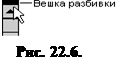 Наведите указатель на вешку, расположенную в верхней части вертикальной полосы прокрутки или в правой части горизонтальной полосы прокрутки.
Наведите указатель на вешку, расположенную в верхней части вертикальной полосы прокрутки или в правой части горизонтальной полосы прокрутки.
2. Когда указатель примет вид двунаправленной стрелки, перетащите его вниз или влево (рис. 22.6).
Скрытие элементов окна для отображения на экране большего объема данных
1. В меню Вид выберите команду Во весь экран.
2. Чтобы отобразить панели инструментов и другие скрытые элементы окна, нажмите кнопку Вернуть обычный режим на панели инструментов Во весь экран. Если панель инструментов Во весь экран скрыта, отобразить панели инструментов и другие скрытые элементы можно с помощью команды Во весь экран в меню Вид.
